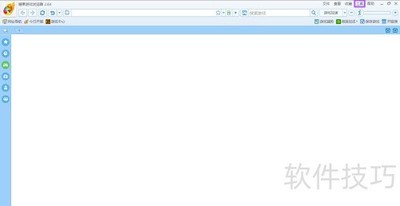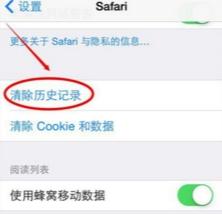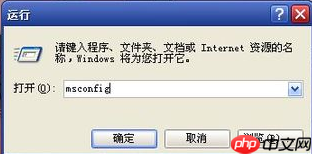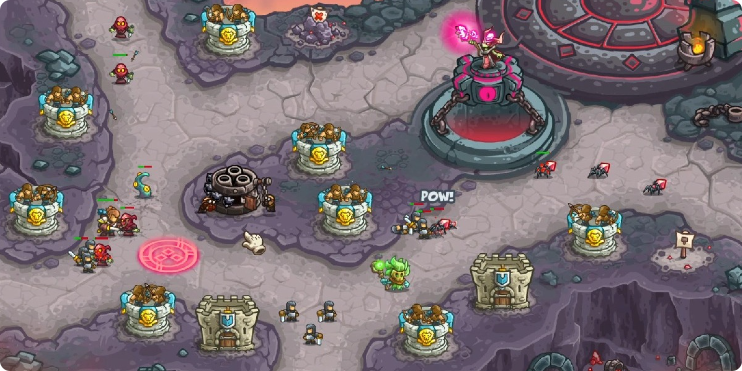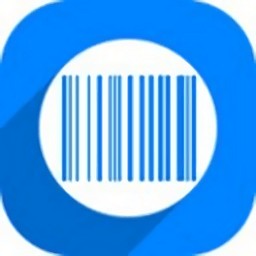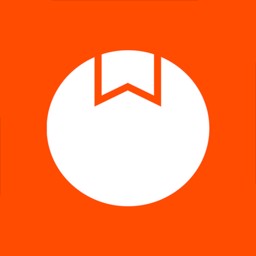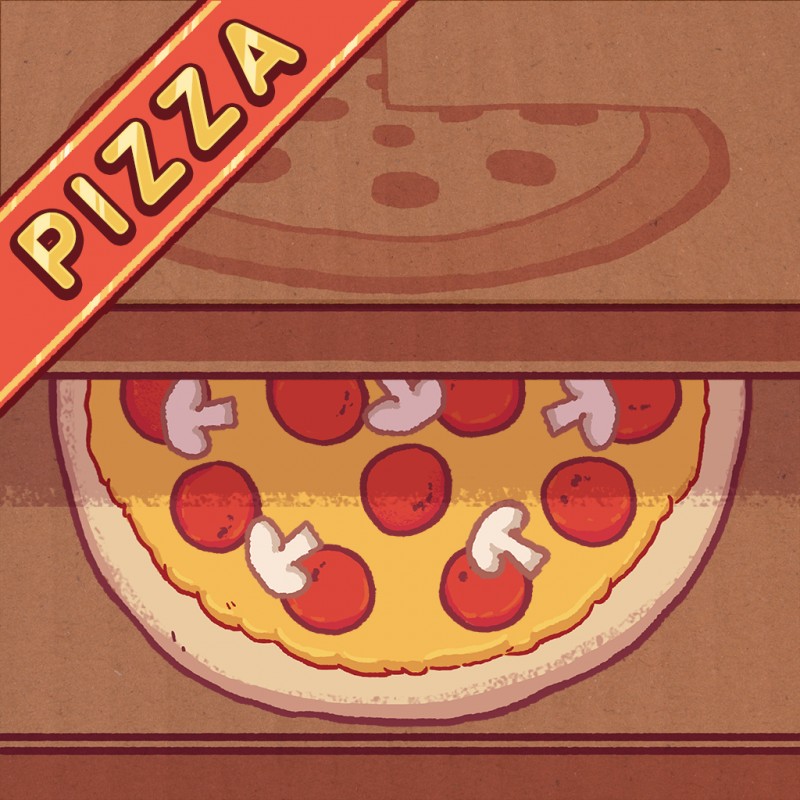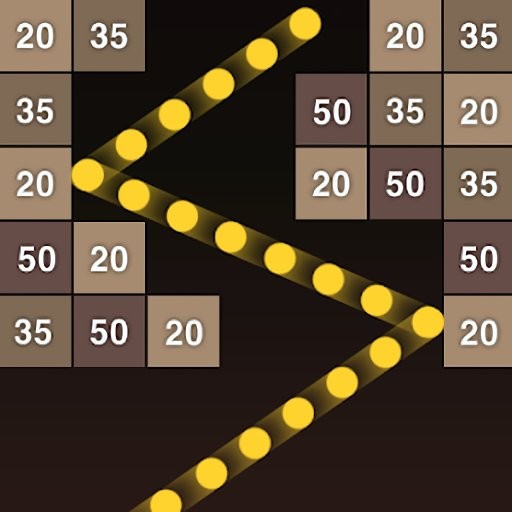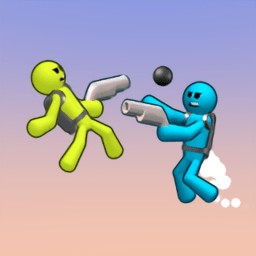如何解决谷歌浏览器标签频繁刷新的问题
时间:2025-08-16 13:02:56
当您发现谷歌浏览器的标签页在切换回来时会频繁自动刷新,这通常是因为该浏览器为了节能而启用了一项名为“内存节省程序”的功能。这项功能通过冻结不活跃的标签页以释放系统资源来节省内存。本文将详细介绍如何调整设置以关闭这一功能,并设为特定网站例外以及检查可能影响其性能的扩展程序,从而恢复流畅的标签切换体验。
立即进入“免费看电影的软件点击进入”;

关闭内存节省程序
要避免标签页反复更新,可以尝试关闭内置于Chrome中的内存管理工具。这虽能减少内存使用量,却也是引发频繁刷新的原因之一。
在谷歌浏览器中,点击右上角的三条竖直图标,然后从下拉菜单中选择“设置”。
- 在设置页面的左侧导航栏中,点击“性能”选项。
在右侧的性能设置页面上,您可以找到“内存节省程序”选项。它在标签页未活动时将释放存储空间。
为了防止标签页意外刷新,简单方法是点击“内存节省程序”旁的开关将其关闭。这样设置后,非活跃标签页会保存当前内容,避免它们自动重新加载。
管理始终保持活动状态的网站
如果你觉得内存节省的工具对整体有益,但你特别需要一些应用保持打开状态而不经常重启,可以创建一个例外名单来处理这种情况。
- 在“设置”>“性能”页面,保持“内存节省程序”为开启状态。
- 在其下方,您会看到一个名为“始终让这些网站保持活动状态”的部分。
点击右侧的添加按钮,进入设置界面。 在弹出的窗口中输入您不希望自动刷新的网址(如 www.example.com)。 完成后保存并退出,您的设置已成功完成。
利用这个功能,您可以避免网页自动刷新,从而减少内存使用并保持关键页面的活跃状态。
检查和管理扩展程序
某些第三方程序,如标签页管理和系统优化器,可能具有相似功能,造成标签页冻结或重新打开。若禁用浏览器内存节省设置后问题仍未解决,请检查并移除相关插件。
安装扩展程序:点击浏览器右上角的三个点菜单图标,选择“更多工具”,然后选中“扩展程序”。
在扩展程序管理页面,推荐首先临时禁用所有可能影响用户体验的工具,尤其是那些号称能管理标签和提升性能的产品。
现在,尝试禁用这些标签页功能,确保出现问题得到纠正之后,逐步恢复它们的开启状态,直至定位到引发问题的具体扩展程序,并据此决定是否调整其配置或移除它。
清理浏览器缓存
当遇到浏览器异常时,检查并清除缓存可能有助于解决问题;但需谨慎操作。
- 在“设置”>“隐私和安全”中,选择“清除浏览数据”。
- 在弹出的窗口中,选择时间范围为“所有时间”,并至少勾选“缓存的图片和文件”。
3、点击“清除数据”。此操作有助于解决因数据损坏引起的各种异常问题,有时也能改善浏览器的整体性能。
以上就是如何解决谷歌浏览器标签频繁刷新的问题的详细内容,更多请关注其它相关文章!
热门推荐
-
 华为手机上传到中转站怎么关闭 华为手机如何关闭上传到中转站华为手机如何关闭上传到中转站:对于华为手机不少用户都在使用啦,当然这可手机功能也是非常强大的。对于这款世界如何关闭上传到中转站呢?小编为玩家整理了相关内容,下面一起来看看相关的信息。
华为手机上传到中转站怎么关闭 华为手机如何关闭上传到中转站华为手机如何关闭上传到中转站:对于华为手机不少用户都在使用啦,当然这可手机功能也是非常强大的。对于这款世界如何关闭上传到中转站呢?小编为玩家整理了相关内容,下面一起来看看相关的信息。 -
 三国志11威力加强版庙和遗迹如何触发 三国志11庙和遗迹坐标位置机制详解三国志11威力加强版庙和遗迹如何触发:在三国志11游戏中很多玩法还是挺多的,对于游戏中庙和遗迹我们又该如何触发呢?想必不少玩家还是不了解的,小编整理了三国志11庙和遗迹机制详解,下面一起来看看相关的信息。
三国志11威力加强版庙和遗迹如何触发 三国志11庙和遗迹坐标位置机制详解三国志11威力加强版庙和遗迹如何触发:在三国志11游戏中很多玩法还是挺多的,对于游戏中庙和遗迹我们又该如何触发呢?想必不少玩家还是不了解的,小编整理了三国志11庙和遗迹机制详解,下面一起来看看相关的信息。 -
 学习通如何查看学号工号_学习通查看学号工号方法介绍学习通查看学号工号方法介绍:对于学习通这款软件功能还是挺多的,在这款软件想要查询工号又该如何搞呢?这也是很多用户不了解的,在这里为用户整理了学习通查看工号学号方法介绍,下面一起来看看相关的信息。
学习通如何查看学号工号_学习通查看学号工号方法介绍学习通查看学号工号方法介绍:对于学习通这款软件功能还是挺多的,在这款软件想要查询工号又该如何搞呢?这也是很多用户不了解的,在这里为用户整理了学习通查看工号学号方法介绍,下面一起来看看相关的信息。 -
 学习通如何添加好友_学习通添加好友方法教程学习通添加好友方法教程:在学习通这款软件功能还是挺多的,对于这款软件想和别人聊天又该如何搞呢?这也是很多玩家不了解的,小编整理了学习通添加好友方法介绍,下面一起来看看相关的信息。
学习通如何添加好友_学习通添加好友方法教程学习通添加好友方法教程:在学习通这款软件功能还是挺多的,对于这款软件想和别人聊天又该如何搞呢?这也是很多玩家不了解的,小编整理了学习通添加好友方法介绍,下面一起来看看相关的信息。 -
 uc浏览器收藏如何设置密码_uc浏览器隐私收藏设置方法介绍uc浏览器收藏如何设置密码:对于uc浏览器这款软件想必很多用户都在使用,当然在这款软件隐私收藏如何加密呢?想必很多玩家还是不了解的,小编整理了相关内容介绍,下面一起来看看相关的信息。
uc浏览器收藏如何设置密码_uc浏览器隐私收藏设置方法介绍uc浏览器收藏如何设置密码:对于uc浏览器这款软件想必很多用户都在使用,当然在这款软件隐私收藏如何加密呢?想必很多玩家还是不了解的,小编整理了相关内容介绍,下面一起来看看相关的信息。 -
 苹果11如何强制关机屏幕动不了怎么解决_苹果11手机强制关机没反应苹果11如何强制关机屏幕动不了怎么解决呢,很多用户都会遇到图片卡住,屏幕也动不了,关机也关不了的问题,具体应该怎么解决最有效呢,跟着小编一起来了解一下强制关机的办法。
苹果11如何强制关机屏幕动不了怎么解决_苹果11手机强制关机没反应苹果11如何强制关机屏幕动不了怎么解决呢,很多用户都会遇到图片卡住,屏幕也动不了,关机也关不了的问题,具体应该怎么解决最有效呢,跟着小编一起来了解一下强制关机的办法。 -
 苹果手机放口袋里总是被误触怎么办_苹果手机误触怎么解决iphone放在口袋里老是误触,偶然不小心打电话给某个人还要注释个半天,那苹果手机放口袋里老是被误触怎么办?一起来看看吧~
苹果手机放口袋里总是被误触怎么办_苹果手机误触怎么解决iphone放在口袋里老是误触,偶然不小心打电话给某个人还要注释个半天,那苹果手机放口袋里老是被误触怎么办?一起来看看吧~ -
 耳机接触不良的小妙招 5个方法解决耳机接触不良的问题1、酒精擦拭法。首先,准备好酒精后,那一条抹布稍微沾点酒精,然后轻轻的沿耳机插头擦拭一圈,稍等片刻后再插入耳机孔转一转,看看是否能解决。2、吹风筒。使用吹风筒对着耳机的插头吹,注意在吹的时候不要靠的太近,热度建议调成中档
耳机接触不良的小妙招 5个方法解决耳机接触不良的问题1、酒精擦拭法。首先,准备好酒精后,那一条抹布稍微沾点酒精,然后轻轻的沿耳机插头擦拭一圈,稍等片刻后再插入耳机孔转一转,看看是否能解决。2、吹风筒。使用吹风筒对着耳机的插头吹,注意在吹的时候不要靠的太近,热度建议调成中档 -
 打卡机指纹按不上去原因 解决方法智能指纹打卡机打指纹没有反应原因分析:1、打卡人的手指温度低或安装的智能指纹考勤机环境温度低2、手指太湿、太干、有异物敷在指纹或指纹玻片上3、打卡机的指纹头进水或排线损坏4、打卡机太阳光直射或反射智能指纹打卡机打指纹没有
打卡机指纹按不上去原因 解决方法智能指纹打卡机打指纹没有反应原因分析:1、打卡人的手指温度低或安装的智能指纹考勤机环境温度低2、手指太湿、太干、有异物敷在指纹或指纹玻片上3、打卡机的指纹头进水或排线损坏4、打卡机太阳光直射或反射智能指纹打卡机打指纹没有 -
 电信卡信号差怎么办 解决方法教给大家1、首先我们要了解信号差的原因,是因为手机还是手机卡,还是我们所熟知的地区原因,这样才能对症下药。2、接下来,我们可以把手机卡取下来安装到其它电信4G手机上看看信号是否正常。检测下是卡的问题还是手机的问题。3、针对上述这
电信卡信号差怎么办 解决方法教给大家1、首先我们要了解信号差的原因,是因为手机还是手机卡,还是我们所熟知的地区原因,这样才能对症下药。2、接下来,我们可以把手机卡取下来安装到其它电信4G手机上看看信号是否正常。检测下是卡的问题还是手机的问题。3、针对上述这 -
 华为浏览器恢复历史记录方法有的玩家在使用华为浏览器的时刻,不小心将史乘记载给删除掉了,然而后背或者再有需求,是以想要将其规复找回查看。那么华为浏览器史乘记载删除了怎样找回呢?华为手机浏览器史乘记载怎样规复?接下来小编就为网友带来了细致的解答,但愿能帮助到你。
华为浏览器恢复历史记录方法有的玩家在使用华为浏览器的时刻,不小心将史乘记载给删除掉了,然而后背或者再有需求,是以想要将其规复找回查看。那么华为浏览器史乘记载删除了怎样找回呢?华为手机浏览器史乘记载怎样规复?接下来小编就为网友带来了细致的解答,但愿能帮助到你。 -
 怎么删除手机浏览器历史记录我们在使用手机上面的浏览器浏览网络的时刻会留住部分记录,那么有的网友就想要删除浏览器史册记录要如何操作呢?接下来就和小编来看一下删除手机浏览器史册记录的方式吧
怎么删除手机浏览器历史记录我们在使用手机上面的浏览器浏览网络的时刻会留住部分记录,那么有的网友就想要删除浏览器史册记录要如何操作呢?接下来就和小编来看一下删除手机浏览器史册记录的方式吧 -
 手机qq浏览器如何设置极速模式 QQ浏览器APP开启极速模式方法介绍打开软件APP,加入页面点击下方我的,尔后点击右上角设置。加入页面下拉菜单点击极速浏览。进来页面下拉菜单找到极速模式按钮开启。
手机qq浏览器如何设置极速模式 QQ浏览器APP开启极速模式方法介绍打开软件APP,加入页面点击下方我的,尔后点击右上角设置。加入页面下拉菜单点击极速浏览。进来页面下拉菜单找到极速模式按钮开启。 -
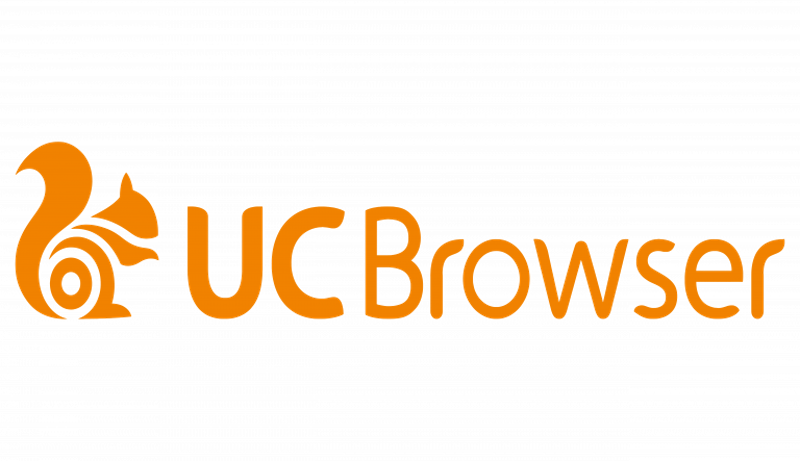 UC浏览器多标签切换慢如何提升效率?有什么技巧?当UC浏览器打开的标签页过多时,用户可能会遇到切换卡顿、响应缓慢的问题,这会影响浏览效率。本文将围绕这一问题,提供一系列解决方法和实用技巧,通过清理浏览器数据、优
UC浏览器多标签切换慢如何提升效率?有什么技巧?当UC浏览器打开的标签页过多时,用户可能会遇到切换卡顿、响应缓慢的问题,这会影响浏览效率。本文将围绕这一问题,提供一系列解决方法和实用技巧,通过清理浏览器数据、优 -
 如何解决谷歌浏览器标签频繁刷新的问题当您发现谷歌浏览器的标签页在切换回来时会频繁自动刷新,这通常是因为该浏览器为了节能而启用了一项名为“内存节省程序”的功能
如何解决谷歌浏览器标签频繁刷新的问题当您发现谷歌浏览器的标签页在切换回来时会频繁自动刷新,这通常是因为该浏览器为了节能而启用了一项名为“内存节省程序”的功能 -
 谷歌浏览器标签经常崩溃闪退是什么原因 谷歌浏览器稳定性提升设置步骤详解遇到谷歌浏览器标签页频繁崩溃或闪退的问题时,通常不只是一次性的故障,而是可能由多个因素共同作用引起的
谷歌浏览器标签经常崩溃闪退是什么原因 谷歌浏览器稳定性提升设置步骤详解遇到谷歌浏览器标签页频繁崩溃或闪退的问题时,通常不只是一次性的故障,而是可能由多个因素共同作用引起的 -
 无限深渊ban位标签新用法 精准凸显文章核心要点在无限深渊这个充满挑战的游戏模式中,ban位标签的运用是一项至关重要的策略技巧,它能够极大地影响战局的走向
无限深渊ban位标签新用法 精准凸显文章核心要点在无限深渊这个充满挑战的游戏模式中,ban位标签的运用是一项至关重要的策略技巧,它能够极大地影响战局的走向 -
 闲鱼为商品添加分类标签方法在闲鱼发布商品的时刻,我们能够为瑰宝添加分类和关连标签,云云就能利便其它买家找到,增多暴光量。闲鱼何如添加标签呢?接下来小编就为网友带来了闲鱼为商品添加分类标签的攻略讲解,好奇的玩家们能够跟小编一起来了然下。
闲鱼为商品添加分类标签方法在闲鱼发布商品的时刻,我们能够为瑰宝添加分类和关连标签,云云就能利便其它买家找到,增多暴光量。闲鱼何如添加标签呢?接下来小编就为网友带来了闲鱼为商品添加分类标签的攻略讲解,好奇的玩家们能够跟小编一起来了然下。 -
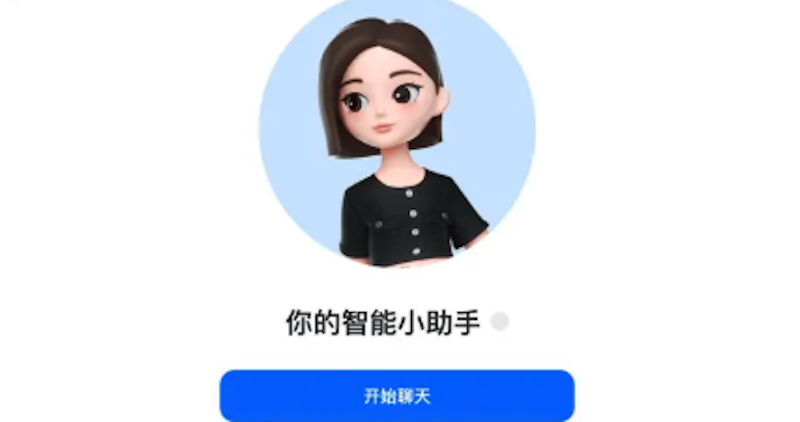 豆包AI使用时闪退怎么修复 豆包AI频繁崩溃的原因有哪些本文旨在为用户提供详细指导,解决豆包AI在使用过程中出现的闪退或频繁崩溃问题。首先,将详细介绍可能导致这些问题的几种常见原因,并在此基础上提供一套系统性的排查和修
豆包AI使用时闪退怎么修复 豆包AI频繁崩溃的原因有哪些本文旨在为用户提供详细指导,解决豆包AI在使用过程中出现的闪退或频繁崩溃问题。首先,将详细介绍可能导致这些问题的几种常见原因,并在此基础上提供一套系统性的排查和修 -
 抖音频繁评论是否会受限制在抖音这一蓬勃发展的视频社区中,许多用户喜欢通过评论分享他们的见解和参与讨论。然而,对于那些渴望自由表达思想的粉丝来说,评论被限制的情况时常令人困扰
抖音频繁评论是否会受限制在抖音这一蓬勃发展的视频社区中,许多用户喜欢通过评论分享他们的见解和参与讨论。然而,对于那些渴望自由表达思想的粉丝来说,评论被限制的情况时常令人困扰 -
 微信绑定手机号频繁多久恢复 微信绑定手机号频繁恢复时间微信出现绑定手机号频繁,一般都会在24小时后恢复。微信手机号的绑定方法为:1、点击手机桌面上的微信,点击我的,点击设置;2、点击账号与安全,点击手机号,如已绑定手机可选择更换手机号;3、输入新的手机号码,点击下一步,根据软件提示操作,直至输入新手机号的验证码为止。
微信绑定手机号频繁多久恢复 微信绑定手机号频繁恢复时间微信出现绑定手机号频繁,一般都会在24小时后恢复。微信手机号的绑定方法为:1、点击手机桌面上的微信,点击我的,点击设置;2、点击账号与安全,点击手机号,如已绑定手机可选择更换手机号;3、输入新的手机号码,点击下一步,根据软件提示操作,直至输入新手机号的验证码为止。 -
 胜利女神最新版本怎么玩 胜利女神新的希望玩法攻略分享胜利女神最新版本怎么玩,胜利女神:新的希望是一款超好玩的美少女背身射击RPG游戏,玩法丰富多样,让玩家们沉浸在充满热血与挑战的游戏世界中
胜利女神最新版本怎么玩 胜利女神新的希望玩法攻略分享胜利女神最新版本怎么玩,胜利女神:新的希望是一款超好玩的美少女背身射击RPG游戏,玩法丰富多样,让玩家们沉浸在充满热血与挑战的游戏世界中 -
 胜利女神预言家怎么样 胜利女神新的希望预言家强度分析在胜利女神游戏中,每个角色的形象设计都极具特色,而且战斗方式多变,许多玩家喜欢使用各式各样的枪械进行对战
胜利女神预言家怎么样 胜利女神新的希望预言家强度分析在胜利女神游戏中,每个角色的形象设计都极具特色,而且战斗方式多变,许多玩家喜欢使用各式各样的枪械进行对战 -
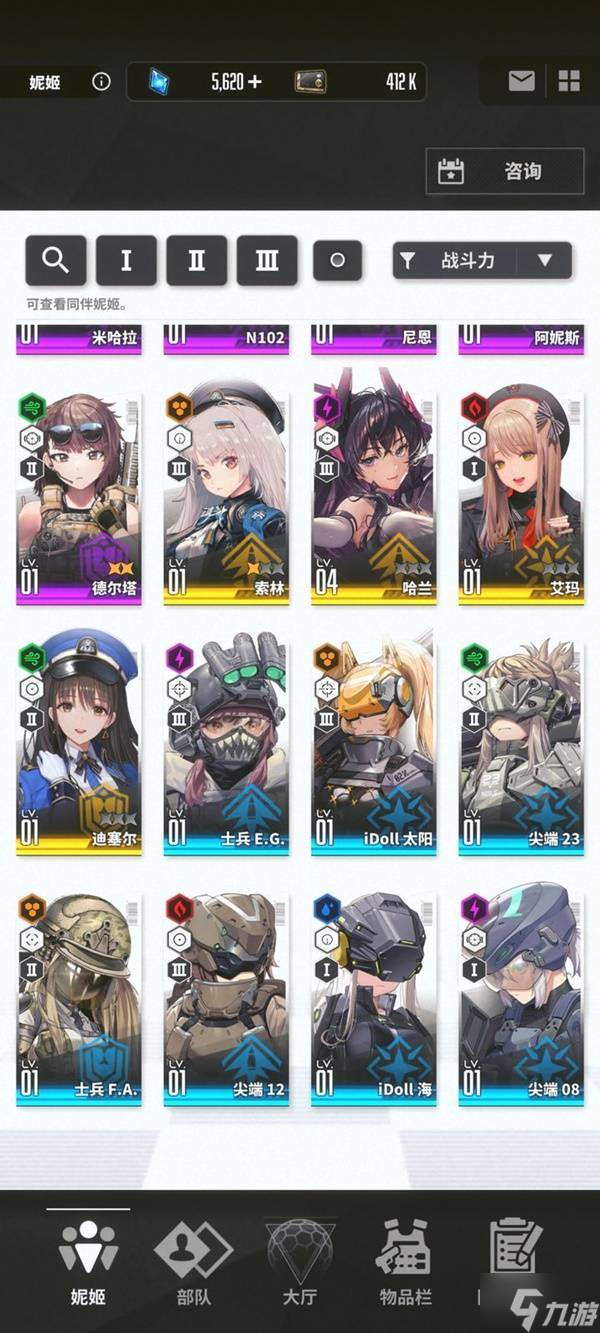 《胜利女神新的希望》前期规划与角色阵容推荐新胜利女神的游戏初期面临资源限制,因此需要合理规划资源和选择合适的角色阵容以应对这一挑战。以下内容来自“人生”,提供给了玩家关于如何处理初期资源以及推荐的角色阵容
《胜利女神新的希望》前期规划与角色阵容推荐新胜利女神的游戏初期面临资源限制,因此需要合理规划资源和选择合适的角色阵容以应对这一挑战。以下内容来自“人生”,提供给了玩家关于如何处理初期资源以及推荐的角色阵容 -
胜利女神新的希望战术学院怎么玩-战术学院玩法攻略胜利女神的新希望战术学院是许多玩家向往的战场。它的位置位于前哨基地,进入后可以看到各种独特的建筑物。如果你对战术学院感兴趣,不要错过这篇攻略
-
 胜利女神新的希望抽卡概率介绍好消息!在“胜利女神”中,新的希望元素即将登场。只需参与游戏多次,你就能解锁一个超级稀有角色的机会。对于那些对这消息感到困惑的玩家来说,接下来我将带你深入了解这个
胜利女神新的希望抽卡概率介绍好消息!在“胜利女神”中,新的希望元素即将登场。只需参与游戏多次,你就能解锁一个超级稀有角色的机会。对于那些对这消息感到困惑的玩家来说,接下来我将带你深入了解这个 -
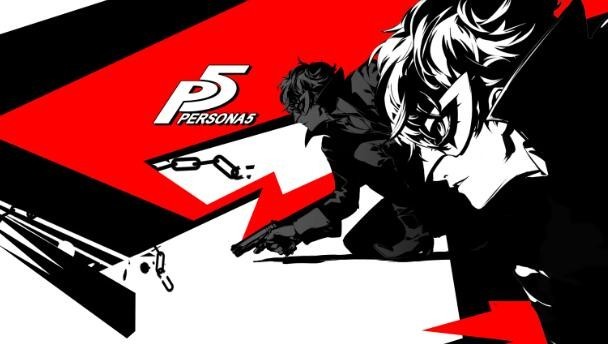 女神异闻录5上课问题答案一览 课堂问题答案大全女神异闻录5上课问题谜底一览,主人公在上课时需求答复问题,答复正确可以获得属性加成,天天的问题都不一律,详细问题谜底和小编往下看。一、女神异闻录5上课问题谜底一览
女神异闻录5上课问题答案一览 课堂问题答案大全女神异闻录5上课问题谜底一览,主人公在上课时需求答复问题,答复正确可以获得属性加成,天天的问题都不一律,详细问题谜底和小编往下看。一、女神异闻录5上课问题谜底一览 -
 女神异闻录5皇家版便利店打工问题 p5r便利店打工答案女神异闻录5皇家版便利店打工问题?在游戏当中玩家可以通过打工来提升自己的五维,很多玩家还不清楚便利店打工的答案是什么,下面一起来看一下网小编带来的女神异闻录5皇家版便利店打工问题。
女神异闻录5皇家版便利店打工问题 p5r便利店打工答案女神异闻录5皇家版便利店打工问题?在游戏当中玩家可以通过打工来提升自己的五维,很多玩家还不清楚便利店打工的答案是什么,下面一起来看一下网小编带来的女神异闻录5皇家版便利店打工问题。 -
 今日最新的小鸡课堂问题答案是什么在小鸡课堂中有答题活动,每天0点会更新问题,用户通过看小编分享的答案正确答题,不仅可以提升自己的知识水平和应变能力,让自己成为一个更加全面、丰富的人,同时还能免费领取饲料喂养小鸡,让小鸡能快速长大下蛋。小鸡庄园每日答题最新问题答案汇总问题一:猜一猜在戏曲表演中通常用什么道具代表马?马鞭马鞍答案:马鞭知识拓展:在传统戏曲表演中,用马鞭代替马,一是因为舞台小,二是因为怕马失去控制,舞台上某些真的或仿真
今日最新的小鸡课堂问题答案是什么在小鸡课堂中有答题活动,每天0点会更新问题,用户通过看小编分享的答案正确答题,不仅可以提升自己的知识水平和应变能力,让自己成为一个更加全面、丰富的人,同时还能免费领取饲料喂养小鸡,让小鸡能快速长大下蛋。小鸡庄园每日答题最新问题答案汇总问题一:猜一猜在戏曲表演中通常用什么道具代表马?马鞭马鞍答案:马鞭知识拓展:在传统戏曲表演中,用马鞭代替马,一是因为舞台小,二是因为怕马失去控制,舞台上某些真的或仿真 -
 手机火狐浏览器提示有欺诈网站问题怎么回事_手机火狐浏览器提示有欺诈网站问题怎么办解决方法手机火狐浏览器提示有欺诈网站问题怎么办解决方法:在使用火狐浏览器时想必用户都遇到了欺诈网站的问题,因此很多用户就想要关闭火狐浏览器中有警告提示问题。对于这样问题又该如何解决呢?下面一起来看看相关的信息。
手机火狐浏览器提示有欺诈网站问题怎么回事_手机火狐浏览器提示有欺诈网站问题怎么办解决方法手机火狐浏览器提示有欺诈网站问题怎么办解决方法:在使用火狐浏览器时想必用户都遇到了欺诈网站的问题,因此很多用户就想要关闭火狐浏览器中有警告提示问题。对于这样问题又该如何解决呢?下面一起来看看相关的信息。 -
 生化危机4重制版很抱歉发生问题怎么解决方法介绍,')生化危险4重制版很抱愧产生问题怎样管理?生化危险4重制版的24小时只能五个设备上线,你的离线号上满了,从头选择离线号才可以,下面本站小编就给网友带来生化危险
生化危机4重制版很抱歉发生问题怎么解决方法介绍,')生化危险4重制版很抱愧产生问题怎样管理?生化危险4重制版的24小时只能五个设备上线,你的离线号上满了,从头选择离线号才可以,下面本站小编就给网友带来生化危险